Flatpak - это система установки и управления программами в операционных системах на базе Linux. Она позволяет вам запускать приложения в изолированной среде, что обеспечивает их безопасность и надежность. Если вы используете Debian 11 и хотите установить Flatpak на свою систему, следуйте подробной инструкции ниже.
Шаг 1: Обновите систему
Прежде чем начать установку Flatpak, вам необходимо обновить вашу систему Debian 11. Запустите терминал и выполните следующую команду:
sudo apt update && sudo apt upgradeШаг 2: Установите необходимые зависимости
Для работы Flatpak в Debian 11 вам потребуется установить несколько зависимостей. Выполните следующую команду, чтобы установить их:
sudo apt install flatpakШаг 3: Добавьте репозиторий Flatpak
Чтобы иметь доступ к репозиторию Flatpak и его приложениям, вам необходимо добавить его в систему. Выполните следующую команду:
sudo flatpak remote-add --if-not-exists flathub https://flathub.org/repo/flathub.flatpakrepoШаг 4: Проверьте установку
Чтобы убедиться, что Flatpak был успешно установлен на вашу систему Debian 11, выполните следующую команду:
flatpak --versionЕсли вы увидите версию Flatpak, значит установка прошла успешно.
Теперь вы готовы использовать Flatpak для установки и запуска приложений на вашей системе Debian 11. Удачной работы!
Что такое Flatpak?
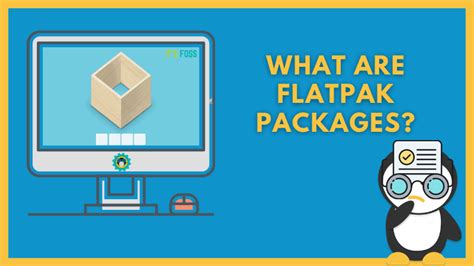
Flatpak использует специальный формат пакетов, называемый Flatpak-пакетами, которые содержат все необходимые для работы приложения файлы и зависимости. Это позволяет легко устанавливать и обновлять приложения без вмешательства в системные библиотеки и конфигурацию.
Одной из особенностей Flatpak является возможность запуска приложений в изолированном контейнере, что улучшает безопасность и предотвращает возможные конфликты между различными версиями библиотек. Кроме того, Flatpak автоматически управляет зависимостями приложений, что позволяет избежать проблем с несовместимостью библиотек или конфликтами в системе.
Flatpak также обеспечивает простоту установки и удаления приложений, а также обновление пакетов. Благодаря централизованному хранилищу приложений - FlatHub, пользователи могут легко найти и установить интересующие их приложения.
Использование Flatpak на Debian 11 предоставляет удобный способ установки и обновления приложений, а также расширяет доступные варианты программного обеспечения для данной дистрибуции Linux.
Шаг 1: Подготовка

Перед установкой Flatpak в Debian 11 необходимо выполнить несколько предварительных шагов:
- Убедитесь, что ваша система обновлена до последней версии. Для этого можно воспользоваться командой
sudo apt updateдля обновления списков пакетов иsudo apt upgradeдля обновления установленных пакетов. - Установите необходимые зависимости, если они еще не установлены. В Debian 11 для работы с Flatpak потребуется установить пакеты
flatpak,gnome-software-plugin-flatpakиxdg-desktop-portal. Вы можете установить их командойsudo apt install flatpak gnome-software-plugin-flatpak xdg-desktop-portal. - Настройте репозиторий Flatpak. Вам потребуется добавить основной репозиторий Flatpak в систему, чтобы иметь доступ к приложениям. Для этого выполните команду:
flatpak remote-add --if-not-exists flathub https://flathub.org/repo/flathub.flatpakrepo.
После завершения этих шагов ваша система будет готова к установке и использованию Flatpak в Debian 11.
Проверка версии Debian и доступ к интернету

Перед установкой Flatpak убедитесь, что у вас установлена последняя версия Debian 11. Для проверки версии Debian выполните следующую команду в терминале:
| cat | /etc/debian_version |
Также перед установкой Flatpak убедитесь, что у вас есть доступ к интернету. Выполните следующую команду в терминале для проверки:
| ping | example.com |
Если вы видите ответы от сервера, то у вас есть доступ к интернету и вы можете продолжить установку Flatpak. Если ответов нет, проверьте подключение к интернету и повторите попытку снова.
Шаг 2: Установка Flatpak
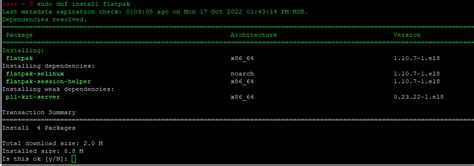
Для установки Flatpak в Debian 11 выполните следующие действия:
- Откройте терминал (Ctrl+Alt+T).
- Введите команду
sudo apt update, чтобы обновить список пакетов вашей системы. - Затем введите команду
sudo apt install flatpak, чтобы установить Flatpak. - При запросе подтвердите установку, введя пароль вашего пользователя.
- После завершения установки введите команду
flatpak --version, чтобы проверить версию установленного Flatpak.
Примечание: Если у вас возникнут проблемы с установкой Flatpak, убедитесь, что у вас есть активное подключение к интернету, и повторите попытку снова. Если проблема не исчезнет, посетите официальный сайт Flatpak для получения дополнительной информации и руководств по установке.
Теперь вы готовы к использованию Flatpak на вашей системе Debian 11. Следующий шаг - установка приложений с помощью Flatpak.
Добавление репозитория Flatpak

Для установки Flatpak на Debian 11 вам необходимо добавить официальный репозиторий Flatpak. Для этого выполните следующие шаги:
- Откройте терминал и выполните команду:
- После установки Flatpak добавьте GPG-ключ репозитория, запустив следующую команду:
- Теперь добавьте репозиторий Flatpak, выполнив следующую команду:
- Обновите список пакетов:
sudo apt install flatpak
sudo apt-key adv --keyserver hkps://keyserver.ubuntu.com --recv-keys A236C58F409091A18ACA53CBEBFF6B99D9B78493
sudo echo "deb https://flathub.org/repo/flathub.flatpakrepo" > /etc/apt/sources.list.d/flathub.list
sudo apt update
Теперь вы можете перейти к установке приложений Flatpak на Debian 11.
Обновление системы
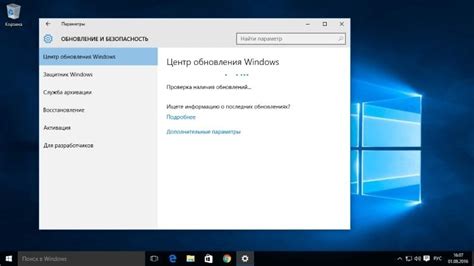
Перед установкой Flatpak необходимо убедиться, что ваша система обновлена до последней версии. Это поможет избежать возможных конфликтов или ошибок в процессе установки и использования Flatpak.
Для обновления системы в Debian 11 вы можете использовать следующую команду:
sudo apt update && sudo apt upgradeКоманда sudo apt update обновляет локальный список пакетов, а команда sudo apt upgrade обновляет установленные пакеты до их последних доступных версий.
После выполнения этих команд Debian 11 будет обновлена до последней версии, и система будет готова к установке и использованию Flatpak.
Шаг 3: Установка приложений с помощью Flatpak
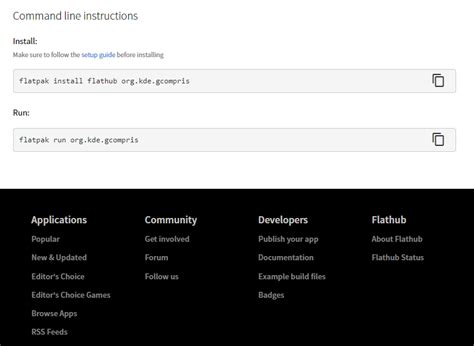
Теперь, когда Flatpak установлен на вашем Debian 11, вы можете начать устанавливать приложения через Flatpak.
1. Перейдите на веб-сайт Flathub, который является центральным репозиторием приложений в формате Flatpak.
2. В поисковой строке на сайте Flathub найдите приложение, которое вы хотите установить.
3. Откройте страницу приложения и скопируйте команду установки из секции "Установка". Обычно она выглядит примерно так:
flatpak install flathub [имя приложения]
4. Откройте терминал на вашем Debian 11 и вставьте скопированную команду установки.
5. Нажмите клавишу Enter и подождите, пока приложение будет установлено.
6. По завершении установки вы можете найти установленное приложение в меню приложений вашей системы.
Теперь вы можете устанавливать новые приложения с помощью Flatpak и наслаждаться их работой в вашей Debian 11!
Поиск и установка приложений

После установки Flatpak в Debian 11 вы можете с легкостью искать и устанавливать приложения из огромного каталога приложений, которые доступны в Flatpak.
Для поиска приложения, вы можете использовать команду:
flatpak search [поисковый_запрос]Например, чтобы найти приложение для редактирования текста:
flatpak search редакторКоманда flatpak search выведет список приложений, соответствующих вашему запросу, с указанием имени приложения и репозитория, из которого оно доступно.
После того, как вы нашли нужное вам приложение, вы можете установить его с помощью команды:
flatpak install [имя_приложения]Например, для установки приложения GIMP, вы можете использовать команду:
flatpak install org.gimp.GIMPFlatpak загрузит необходимые файлы приложения, установит его и сделает его доступным в вашей системе.
После установки, вы можете запустить приложение, используя команду:
flatpak run [имя_приложения]Например, для запуска GIMP:
flatpak run org.gimp.GIMPТеперь вы можете наслаждаться использованием новых приложений, которые вы установили с помощью Flatpak в Debian 11.
Шаг 4: Запуск Flatpak-приложений
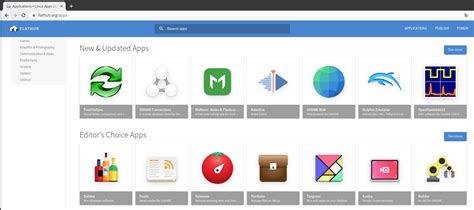
После установки Flatpak вы сможете запускать приложения, которые поддерживают эту технологию. Для этого выполните следующие шаги:
- Откройте терминал или командную строку.
- Введите команду
flatpak run НАЗВАНИЕ_ПРИЛОЖЕНИЯ, где НАЗВАНИЕ_ПРИЛОЖЕНИЯ - это название пакета Flatpak для запускаемого приложения. - Подтвердите запуск, если будет запрошено вводом "y" или "yes".
- Flatpak запустит приложение и вы сможете начать его использовать как обычно.
Пример команды для запуска приложения GIMP:
flatpak run org.gimp.GIMP
Убедитесь, что вы используете правильное название пакета для запускаемого вами приложения Flatpak. Если вы не знаете название пакета, вы можете использовать команду flatpak list, чтобы увидеть список установленных приложений Flatpak.